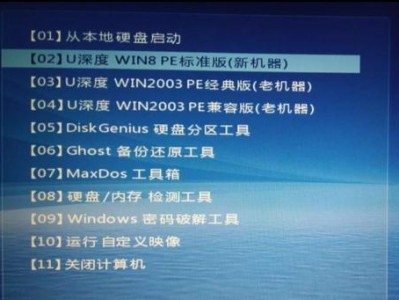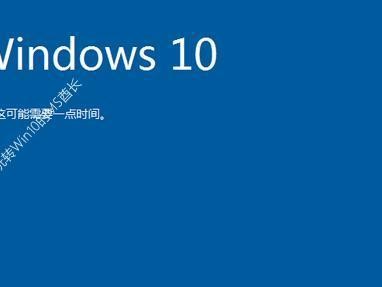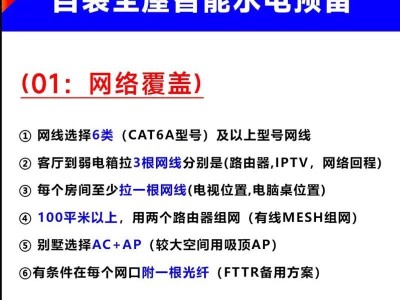在使用Windows10操作系统的过程中,难免会遇到系统崩溃、无法启动等问题。而制作一个可靠的Win10启动盘可以帮助我们在紧急情况下修复系统,恢复数据或重新安装系统。本文将详细介绍如何制作Win10启动盘,以便您在需要时能够轻松应对各种系统问题。
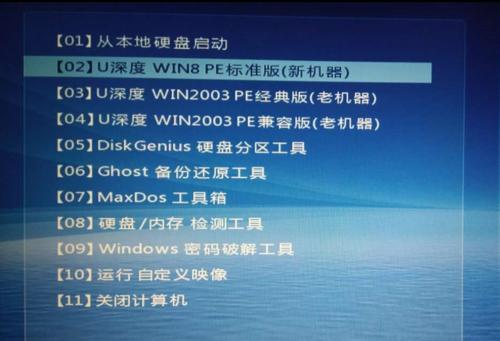
一、准备必要的材料和工具
在开始制作Win10启动盘之前,我们需要准备一台可用的计算机、一个USB闪存驱动器(至少容量为8GB)以及一个可靠的Win10ISO镜像文件。
二、下载Windows10ISO镜像文件
打开微软官方网站或其他可信赖的渠道,下载与您当前系统版本相对应的Windows10ISO镜像文件,并保存到本地。
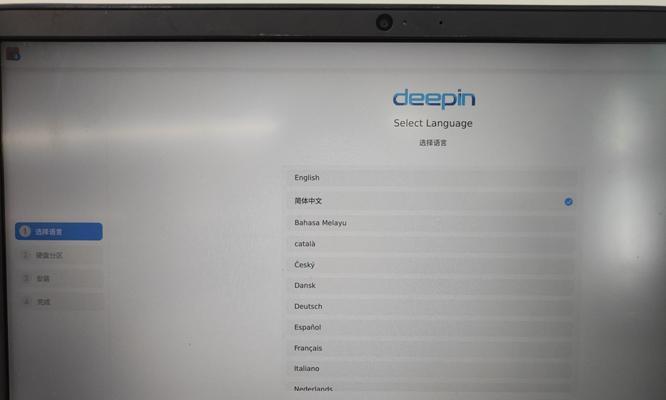
三、选择适用于制作Win10启动盘的工具
有很多工具可以帮助我们制作Win10启动盘,如Rufus、WindowsUSB/DVD下载工具等。本节将介绍并推荐使用Rufus工具制作Win10启动盘。
四、安装并打开Rufus工具
下载并安装Rufus工具,然后打开它。在工具界面上,选择您的USB闪存驱动器,并确保它已经插入到计算机上。
五、选择Win10ISO镜像文件
在Rufus工具界面上,点击“选择”按钮,并导航到您之前下载并保存的Win10ISO镜像文件,选择该文件并点击“打开”。
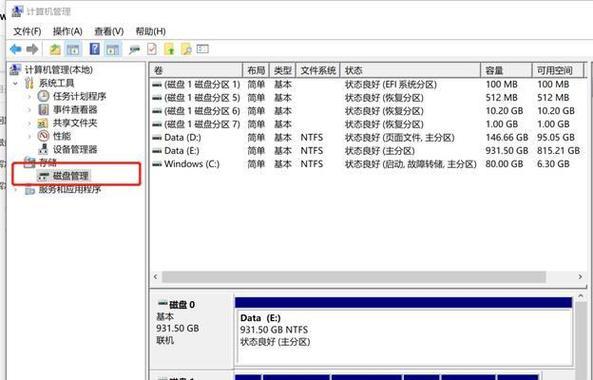
六、设置分区方案和文件系统
在Rufus工具的界面上,选择“MBR”分区方案(适用于大多数计算机)或“GPT”分区方案(适用于UEFI固件的计算机),并选择文件系统为“FAT32”。
七、开始制作Win10启动盘
点击Rufus工具界面上的“开始”按钮,工具将开始格式化您的USB闪存驱动器,并在其中复制Win10ISO镜像文件。
八、等待制作完成
在制作过程中,请耐心等待,不要中断过程。这个过程可能需要一些时间,具体取决于您的计算机性能和USB闪存驱动器的速度。
九、验证制作完成
当Rufus工具显示“准备好了”时,说明制作Win10启动盘已经完成。您可以点击“关闭”按钮退出工具。
十、测试Win10启动盘
将制作完成的Win10启动盘插入需要修复或安装系统的计算机,并在启动时选择从USB闪存驱动器启动。如果一切顺利,您应该能够看到Windows10安装界面或其他相关工具界面。
十一、注意事项和常见问题解决
在制作Win10启动盘的过程中,可能会遇到一些问题,如无法正常识别USB驱动器、镜像文件损坏等。本节将提供一些常见问题的解决方法和注意事项。
十二、保养和备份Win10启动盘
制作好的Win10启动盘需要保养和定期备份,以确保其可靠性和可用性。本节将介绍一些保养和备份的方法。
十三、替代方案和其他工具推荐
除了Rufus工具,还有其他一些工具可以帮助我们制作Win10启动盘。本节将介绍一些替代方案和推荐的工具。
十四、使用Win10启动盘的其他用途
除了用于系统修复和安装,Win10启动盘还可以用于其他一些用途,如数据恢复、病毒扫描等。本节将探讨一些额外的用途。
十五、
通过本文的详细教程,您应该已经掌握了如何制作Win10启动盘的方法和步骤。制作一个可靠的Win10启动盘将为您解决各种系统问题提供便利,确保您的计算机始终处于良好状态。记住,在制作和使用Win10启动盘时,一定要注意保养和备份,以确保其可靠性和可用性。希望本文对您有所帮助!